احذر: يضيف Windows 7 Convenience Rollup إمكانية القياس عن بعد
كثير من المستخدمين قلقون بشأن خدمات القياس عن بعد وجمع البيانات التي تجمعها Microsoft مع Windows 10. يعتبر بعض المستخدمين هذه الميزات محاولة تجسس وسبب لعدم الانتقال إلى Windows 10. حتى إذا ادعت Microsoft أن مثل هذه البيانات الضخمة تستخدم فقط لتحسين تجربة المستخدم ، في النهاية بالنسبة للمستخدم النهائي ، فإن التحكم في أي بيانات يتم جمعها هو الأولوية القصوى. بعد إصدار Windows 10 ، قامت Microsoft تم إصدار تحديثات لنظامي التشغيل Windows 7 و Windows 8، مما يؤدي إلى زيادة البيانات التي يتم جمعها عن طريق إضافة المزيد من نقاط إدخال القياس عن بُعد إلى أنظمة التشغيل هذه. عليك أن تعرف أن ملف مجموعة التحديثات الملائمة لنظام التشغيل Windows 7 يأتي أيضًا مع تحديثات القياس عن بُعد المجمعة.
الإعلانات
إذا لم تكن راضيًا عن أي شكل من أشكال البيانات التي يتم جمعها وإرسالها إلى Microsoft بغض النظر عما يدعون استخدامه من أجله ، فيجب إبلاغك بذلك تتضمن مجموعة التحديثات الملائمة لنظام التشغيل Windows 7 KB3068708 و KB3075249 و KB3080149 - تضيف جميع التحديثات الثلاثة المزيد من ميزات القياس عن بُعد وجمع البيانات إلى Windows 7.
لتجنب ذلك ، تحتاج إلى إيقاف تشغيل خيار برنامج تحسين المنتجات وفقًا لاستخدام العملاء (CEIP). عند تعطيله ، فإنه يمنع جمع بيانات التتبع عن بعد وإرسالها إلى Microsoft. يمكن التحقق من ذلك باستخدام SysInternals TCPView الذي لا يُظهر أي اتصالات بخوادم Microsoft على Windows 7 بمجرد إيقاف تشغيل CEIP.
هنا كيف يمكنك قم بتعطيل برنامج تحسين تجربة العملاء تمامًا في Windows 7.
- افتح لوحة التحكم
- انتقل إلى لوحة التحكم \ النظام والأمان \ مركز الإجراءات:
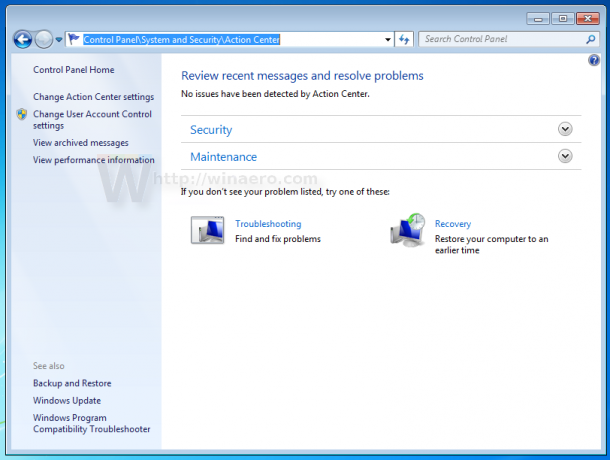
- على اليسار ، انقر فوق تغيير إعدادات مركز الإجراءات.
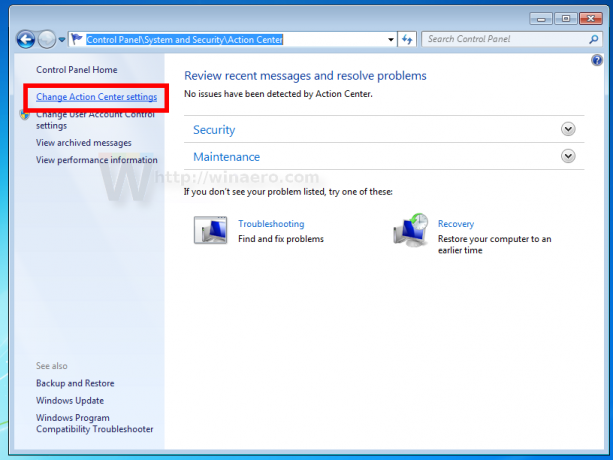
- في الصفحة التالية ، قم بالتمرير لأسفل وانقر فوق الارتباط إعدادات برنامج تحسين المنتجات وفقًا لاستخدام العملاء.
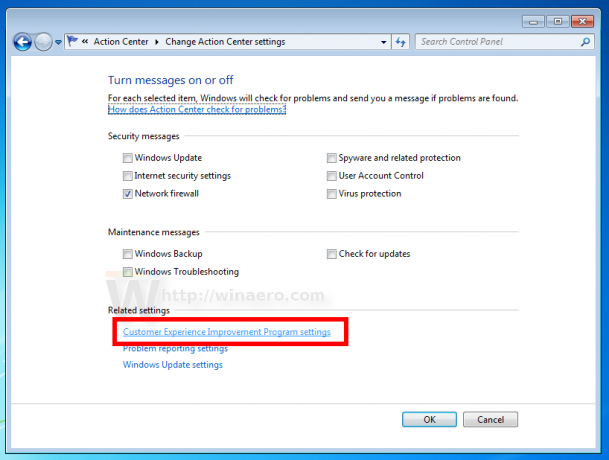
- الحوار التالي سيظهر:
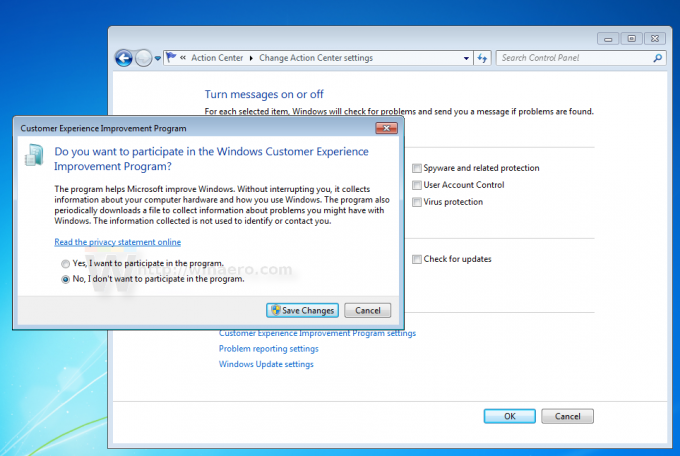
حدد الخيار لا ، لا أريد المشاركة في البرنامج كما هو موضح أعلاه ، ثم انقر فوق الزر احفظ التغييرات.
بالإضافة إلى ذلك ، يمكنك تعطيل بعض المهام في برنامج جدولة المهام.
انتقل إلى لوحة التحكم \ النظام والأمان \ أدوات إدارية.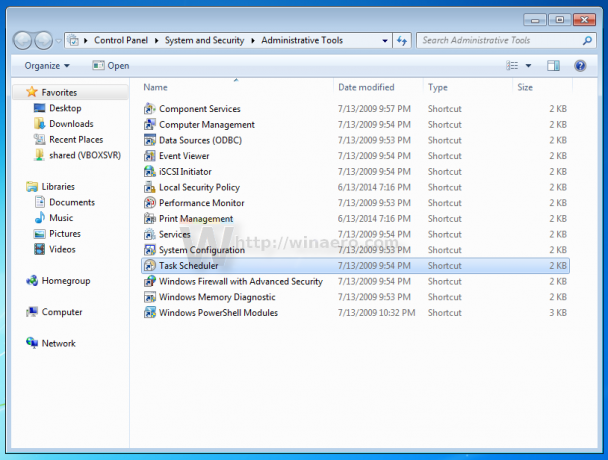
افتح المجلد التالي بتنسيق
أدوات إدارية \ مكتبة برنامج جدولة المهام \ عقد Microsoft \ Windows \ تجربة التطبيق:
قم بتعطيل هذه المهام:
- وكيل AITAgent
- ProgramDataUpdater
فقط انقر بزر الماوس الأيمن فوق كل من هذه المهام وحدد "تعطيل" من قائمة السياق كما هو موضح أدناه.
الآن ، انتقل إلى المجلد التالي:
مكتبة برنامج جدولة المهام \ Microsoft \ Windows \ برنامج تحسين تجربة العملاء: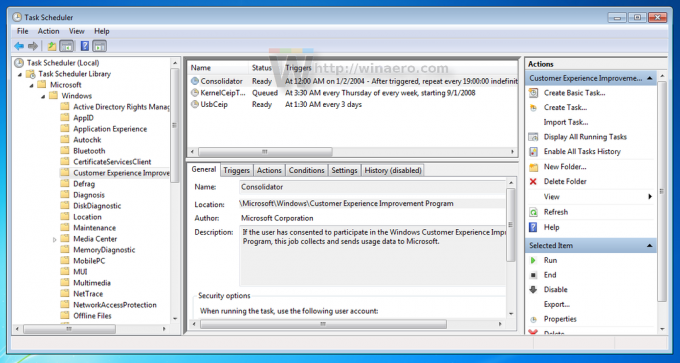
قم بتعطيل هذه المهام:
- موحد
- KernelCEIPTask
- استخدم مهام CEIP
بعد ذلك ، لن ترسل ميزة القياس عن بُعد المجمعة بيانات إلى Microsoft ، على الأقل حتى كتابة هذه السطور. هذا كل شيء.


